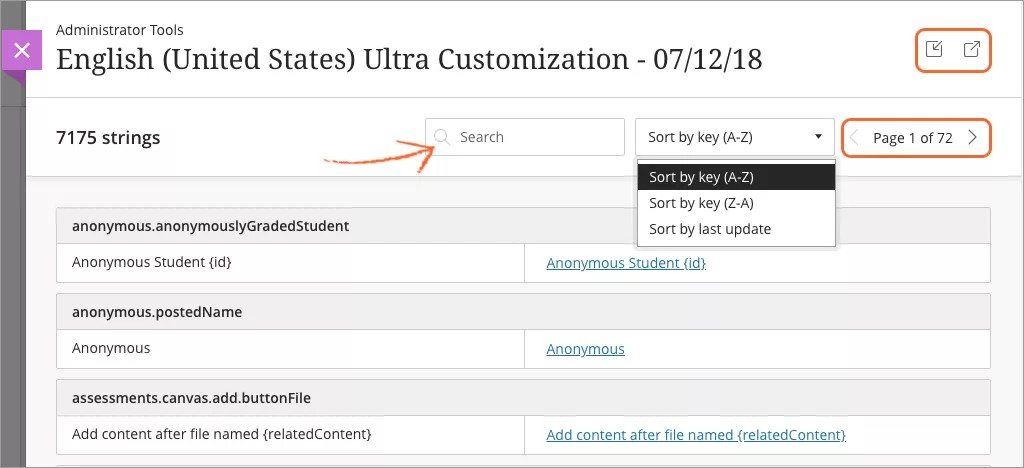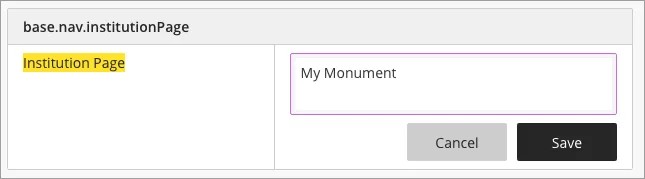Ultra의 사용자 지정 로캘
관리자는 특정 교육기관, 코스, 사용자 및 역할에게 더욱 효과적으로 정보를 전달할 수 있도록 로캘을 생성하거나 수정할 수 있습니다. 사용자 지정 로캘을 사용하면 다음과 같은 이점을 누릴 수 있습니다.
- 집중 언어 교육
- 문화 규범 표시
- 특정 지침 제공
- 문화 수용 강화
- 교육기관 브랜딩 지원
Ultra 환경에서는 Blackboard Learn 사용자 인터페이스에서 직접 Ultra 로캘을 생성하고 수정할 수 있으므로 파일을 별도로 내보내고 수정할 필요가 없습니다. 또한 사용자 지정 로캘은 각각의 새 릴리즈에서 유지되므로 시스템이 업그레이드될 때마다 변경 사항을 유지하지 않아도 됩니다.
사용자 지정 로캘을 사용하려면 Blackboard Learn 인스턴스는 클라우드 서비스를 활성화해야 합니다. Ultra 로캘 편집기를 사용하려면 타사 쿠키가 브라우저에서 활성화되어야 합니다.
Ultra 로캘에는 Ultra 환경 및 Ultra 코스 보기의 사용자 인터페이스의 문자열만 포함됩니다. Original 환경 또는 Original 코스 보기에 나타나는 문자열을 수정하려면 Original 환경용 언어 팩 생성 및 수정을 참조하십시오. Ultra 사용자 인터페이스에는 로캘 편집기를 비롯하여 사용자 지정 로캘에서 수정하는 데 사용할 수 없는 몇 가지 영역이 있습니다.
Ultra 로캘 및 언어 팩
사용자 지정 Ultra 로캘은 시스템 언어 팩에 대한 애드온입니다. Blackboard Learn SaaS의 많은 언어 팩이 이미 Ultra 환경에서 지원되고 있습니다. 기본적으로 언어가 Original 및 Ultra 환경에서 모두 지원되기 때문에 이러한 언어 팩에는 연결된 Ultra 로캘이 없습니다. 그러나 Blackboard Learn에서 기존 언어 팩에 대해 Ultra 로캘을 추가하고 수정할 수 있습니다.
언어 팩과 함께 작동하는 사용자 지정 Ultra 로캘을 통해 사용자 인터페이스에서 텍스트를 업데이트할 수 있습니다. 아래의 사용 사례는 교육기관에서 사용하는 코스 유형에 따라 변경을 수행할 위치를 결정하는 데 도움이 됩니다.
'관리자 패널'의 모든 문자열은 사용하는 환경과 관계없이 언어 팩 내에서 찾을 수 있습니다. 로캘 편집기 자체의 문자열은 수정할 수 없습니다.
Ultra 환경, Ultra 코스 보기만 해당
Ultra 코스 보기만 사용하는 Ultra 환경에 있는 Blackboard Learn 환경의 경우 사용자 지정 Ultra 로캘에서 모든 문자열을 찾을 수 있습니다. Ultra 로캘을 생성하거나 사용자 지정 또는 기본 언어 팩에 연결하십시오.
Ultra 환경, Original 및 Ultra 코스 보기
두 코스 보기를 모두 사용하는 Ultra 환경에 있는 Blackboard Learn 환경의 경우에도 사용자는 사용자 인터페이스에서 텍스트를 수정하기 위해 혼합형 접근 방식을 사용할 수 있습니다.
Original 코스 보기 내에 나타나는 모든 문자열은 언어 팩에서 찾고 수정할 수 있습니다. Ultra 코스 보기에 있는 모든 문자열과 코스 외부의 모든 문자열은 Ultra 환경의 일부로 간주되며 사용자 지정 Ultra 로캘에서 찾을 수 있습니다.
Original 코스 보기용 언어 팩을 수정하는 방법에 대해 자세히 알아보려면 아래의 섹션을 참조하십시오.
Ultra 환경, Original 코스 보기만 해당
Original 코스 보기만 사용하는 Ultra 환경에 있는 Blackboard Learn 환경의 경우 사용자는 사용자 인터페이스에서 텍스트를 수정하기 위해 혼합형 접근 방식을 사용할 수 있습니다.
Original 코스 보기 내에 나타나는 모든 문자열은 언어 팩에서 찾고 수정할 수 있습니다. 코스 외부에 있는 모든 문자열은 Ultra 환경의 일부로 간주되며 사용자 지정 Ultra 로캘에서 찾을 수 있습니다.
Original 환경에서 코스용으로 사용한 사용자 지정 언어 팩을 보유한 경우 Ultra를 활성화할 때 해당 변경 사항을 적용할 수 있습니다. 변경을 수행하지 않으려는 경우에도 사용자 지정 언어 팩용으로 Ultra 로캘을 생성해야 합니다. Ultra는 Ultra 로캘이 연결되어 있는 사용자 지정 언어 팩만 지원합니다.
Ultra는 언어의 방향이 오른쪽에서 왼쪽인 언어를 현재 지원하지 않습니다.
Original 환경, Original 코스 보기만 해당
Original 환경에 있는 Blackboard Learn 환경의 경우 프로세스가 Blackboard Learn 9.1에서 사용할 수 있는 프로세스와 동일합니다.
Original 환경용 언어 팩을 생성 및 수정하는 방법을 알아보십시오.
Ultra 로캘 생성
Blackboard Learn에서 Ultra 로캘을 직접 생성하고 수정할 수 있습니다. 시작하려면 기존 로캘을 복사하십시오.
Ultra 로캘은 기본 언어 팩에서 복사만 할 수 있습니다. 사용자 지정 언어 팩은 복사할 수 없습니다. Ultra 로캘은 나중에 다수의 언어 팩과 연결되는 경우에도 기본 언어 팩의 값을 기본값으로 사용합니다.
현재 Ultra 코스 보기를 사용하는 개별 코스 내에서는 로캘을 선택할 수 없습니다. 언어 팩이 시스템 기본값으로 설정된 경우 Ultra 사용자 지정 로캘의 변경 사항은 모든 Ultra 코스 보기의 코스에 나타납니다.
- 관리자 패널에서 언어 팩을 선택합니다.
- 기본으로 사용할 언어 팩을 찾습니다. 해당 메뉴에서 복사를 선택합니다.
- 언어팩의 이름을 지정하고 xx_XX 형식을 사용하여 코드를 지정합니다. 제출을 선택합니다.
- 언어 팩 목록에서 로캘 사본을 찾습니다.
- Ultra 로캘 열에서 생성을 선택하여 사용자 지정을 시작합니다. 로캘 메뉴에서 관리를 선택할 수도 있습니다.
- 언어 팩 관리 페이지의 Ultra 언어 팩 섹션에서 사용자 지정 Ultra 로캘 생성을 선택합니다.
Ultra 로캘이 시스템에 이미 있는 경우 목록에서 로캘을 재사용할 수 있습니다.
- 시작 지점으로 사용할 기본 로캘을 선택합니다. 이 로캘은 이전에 복제한 로캘과 일치할 수도 있습니다.
- 사용자 지정 패널이 열립니다. 이 페이지에서 Ultra 사용자 인터페이스에 나타나는 문자열을 확인하고 수정할 수 있습니다. 이 패널의 표에는 지정된 문자열에 대한 키와 값이 나와 있습니다.
- 키는 코드 구성 요소이며 코드에 나타나는 위치에 해당하는 경로를 기반으로 하여 이름이 정해집니다. 예를 들어 교수자가 코스를 완료하려고 하는 경우 확인 메시지에 base.courses.completeCourse가 나타납니다.
- 이 값은 사용자 인터페이스에 나타나는 텍스트입니다. 왼쪽의 값은 로캘의 원래 값입니다. 오른쪽에서 이 값을 변경할 수 있습니다.
문자열 찾기 및 수정
사용할 수 있는 문자열의 목록에는 수천 개의 항목이 있습니다. 보기의 범위를 줄이려면 페이지 화살표를 사용하여 페이지 사이를 이동하십시오.
단어 또는 구문을 검색 상자에 입력하여 일치하는 모든 문자열을 찾으십시오. 검색 기능은 키 또는 값과 일치하는 문자열을 찾습니다. 공통된 단어 또는 구문을 대체하거나 사용자 인터페이스의 특정 부분에 나타나는 모든 문자열 목록을 찾을 수 있습니다.
보기를 필터링하기 위해 목록을 정렬할 수도 있습니다. 알파벳순, 알파벳 역순 또는 마지막 업데이트 날짜순으로 정렬하십시오.
문자열을 수정하려면 표의 오른쪽에서 값 링크를 선택하십시오. 변경 사항을 되돌리고 로캘의 기본값을 사용하려면 필드에서 텍스트를 삭제하고 저장을 선택하십시오.
업데이트를 완료한 경우 게시를 선택하십시오.
이전에 게시한 Ultra 로캘을 수정하려면 언어 팩 목록으로 돌아가 Ultra 로캘 열에서 수정을 선택하십시오.
로캘 내보내기 및 가져오기
사용자 지정 Ultra 로캘은 하나의 사이트와만 연결될 수 있습니다. '스테이지', '테스트' 및 '프로덕션' 인스턴스와 같은 여러 환경 전체에서 동일한 로캘을 사용하려는 경우 내보내기 및 가져오기 기능을 사용하여 사이트 간에 변경 사항을 쉽게 공유할 수 있습니다. 또한 사용자 지정 로캘 내보내기 및 가져오기는 변경 사항이 사용자에게 나타나기 전에 비프로덕션 사이트에서 변경 사항을 테스트하는 데 유용합니다.
Blackboard Learn 외부에서 로캘 파일을 수정하는 것은 권장되지 않습니다. 잘못된 서식으로 인해 가져오기에 실패할 수 있습니다.
현재 로캘을 내보내려면 패널 상단에서 내보내기 아이콘을 선택하십시오. 로캘을 가져오려면 가져오기 아이콘을 선택하고 컴퓨터에서 파일을 찾아봅니다.
로캘을 가져올 때 기존 문자열을 덮어쓸 것이라고 경고하는 메시지가 나타납니다. 작업을 계속하려면 가져오기 및 덮어쓰기를 선택합니다. 가져오기 작업이 완료되면 성공 또는 실패 메시지가 나타납니다.
사용자 지정 로캘 게시
Ultra 로캘의 수정을 완료한 경우 게시를 선택하십시오. 변경 사항이 사용자에게 나타나는 데 최대 15분이 걸릴 수 있다고 알려주는 메시지가 나타납니다.
사용자가 변경 사항을 볼 수 있게 하려면 새 언어 팩이 시스템 기본값인지 확인하십시오. 먼저 언어 팩을 사용할 수 있도록 설정해야 합니다.
- 언어 팩 관리 페이지의 시스템 사용 가능성에서 예를 선택한 다음 제출을 선택하여 변경 사항을 저장합니다.
- 제출을 선택합니다.
변경 사항은 시스템 기본값과 다른 언어를 사용하는 사용자에게는 나타나지 않습니다. 변경 사항을 대다수의 사용자에게 나타나게 설정하려는 경우 언어 팩 관리 화면으로 돌아가 기본값 확인란을 선택하여 이 언어 팩을 기본값으로 설정하십시오.
변수 및 복수형 값
제자리가 아닌 곳에 나타나거나 사용자 인터페이스에 나타나지 않는 문자열에서는 대괄호 및 기타 문자를 확인할 수 있습니다. 변수라고도 하는 이러한 문자는 조건 또는 이벤트에 따라 변경되는 Ultra 코드의 요소입니다. 예를 들어 More options for {relatedContent} 문자열은 코스 콘텐츠 페이지에 나타나며, 교수자가 콘텐츠를 수정하거나 삭제하려는 경우 마우스로 가리키면 표시되는 텍스트로 사용됩니다. Blackboard Learn은 사용자가 알아볼 수 있도록 {relatedContent}(으)로 콘텐츠의 제목을 대체합니다. 이 문자열은 More options for Chapter 1 Test 또는 이와 유사하게 나타납니다.
이 동작에서 예기치 못한 변경 사항이 발생하는 것을 방지하려면 문자열에서 변수를 수정하지 않는 것이 좋습니다. 변수 주변의 텍스트는 안전하게 수정할 수 있습니다.
Blackboard Learn은 복수형 값을 처리하기 위해 특수 구문을 사용합니다. 예를 들어, 토론에서 그룹 수를 표시하는 링크는 그룹 수에 따라 No groups, 1 group 또는 2 groups와 같이 문법에 맞게 변경됩니다.
이 코드는 로캘 편집기에 나타납니다. 이 코드의 예는 다음과 같을 수 있습니다.
{numberOfValues, plural, =0{Acceptable answers for {identifier} are {values_LOCALIZED_LIST}} one{Acceptable answer for {identifier} is {values_LOCALIZED_LIST}} two{Acceptable answers for {identifier} are {values_LOCALIZED_LIST}} few{Acceptable answers for {identifier} are {values_LOCALIZED_LIST}} many{Acceptable answers for {identifier} are {values_LOCALIZED_LIST}} other{Acceptable answers for {identifier} are {values_LOCALIZED_LIST}}}
이러한 문자열에서는 앞에 복수형 식별자가 있는 대괄호 안의 섹션만 수정해야 합니다. 위의 코드 예에서는 Acceptable answers for, Acceptable answer for, are, 및 is를 수정하는 것이 안전합니다.
또한 코드에는 현지화를 위한 값이 몇 개 있는데 이러한 변수는 수정하지 않는 것이 좋습니다.
통화
_LOCALIZED_CURRENCY_USD_SYMBOL
_LOCALIZED_CURRENCY_USD_ACCOUNTING
_LOCALIZED_CURRENCY_USD_CODE
_LOCALIZED_CURRENCY_USD_NAME
소수점 포함 자릿수
_LOCALIZED
_LOCALIZED_{number_of_digits}
_LOCALIZED_{number_of_digits}_STRICT
날짜/시간
_LOCALIZED_DATE_
_LOCALIZED_TIME_
_LOCALIZED_DATETIME_
_LOCALIZED_TIMEZONE_
_LOCALIZED_DURATION
사용자
_LOCALIZED_USERNAME_
항목의 목록
_LOCALIZED_LIST
Video: Custom Locales in Blackboard Learn with the Ultra Experience
Watch a video about custom locales
The following narrated video provides a visual and auditory representation of some of the information included on this page. For a detailed description of what is portrayed in the video, open the video on YouTube, navigate to More actions, and select Open transcript.
Video: Custom Locales provides an overview and how to create a custom Ultra locale.